
Компьютертэй ажиллах эсвэл хөгжим сонсохдоо олон хэрэглэгчид, чихэвч хэрэглэдэг. Гэхдээ бүгдийг нь хэрхэн зөв тохируулахыг мэддэг. Энэ аудио төхөөрөмжийг PC Windows 7-д оновчтой тохиргоог хэрхэн оновчтой болгохыг тодорхойлцгооё.
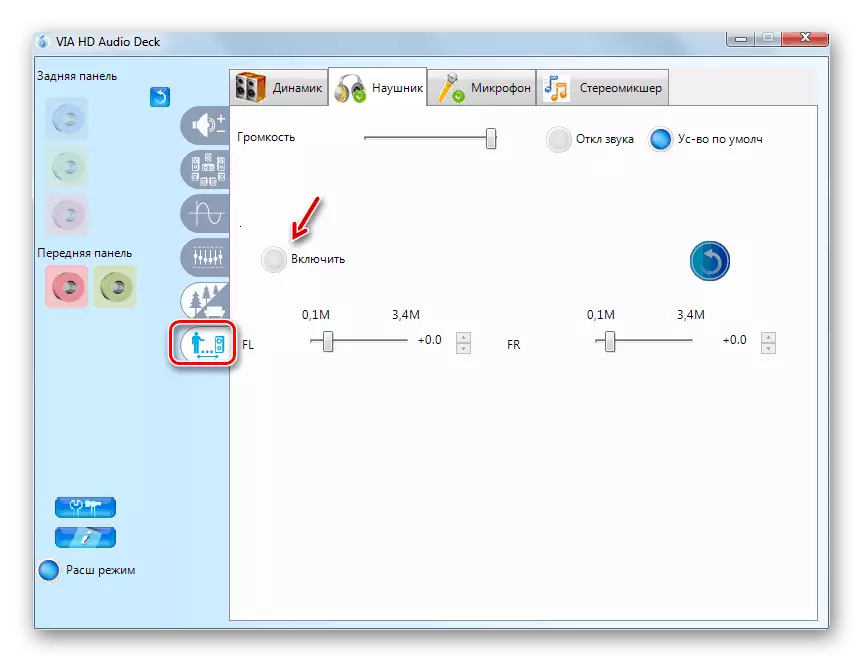
Арга 2: Үйлдлийн системийн хэрэгслүүд
Мөн та суурилуулсан үйлдлийн системийн хэрэгслийг ашиглан чихэвчийг тохируулж болно. Гэхдээ энэ сонголт нь өмнөхөөсөө бага боломж олгоно.
- "Тоног төхөөрөмж, дуу чимээ" гэж нэрлэдэг "Хяналтын самбар" хэсэгт очоод "Дуу" дээр дарна уу.
- Холбогдсон төхөөрөмжүүдийн гарчгүүгээс шаардлагатай чихэвчний нэрийг олоорой. Тэдний нэрийн дор "төхөөрөмжийн төхөөрөмж" байна гэдгийг анхаарна уу. Бусад бичээсийг илрүүлэх тохиолдолд хулганы баруун товчийг дарж, баруун товчийг дарж "Анхдагчаар ашиглах" зүйлийг сонгоно уу.
- Хүссэн бүртгэлийг харуулсны дараа энэ зүйлийг сонгоод "Properties" дээр дарна уу.
- "Түвшин" хэсэгт очно уу.
- Дууны дууг хамгийн их утгатай өгнө үү. Үүнийг хийхийн тулд гулсагчийг зөв зогсоох хүртэл татна. HD AUDIO DEAL-ээс ялгаатай нь тус тусад нь ялгаатай, STILE SEART COLDEPT-ийг ашиглан таны тохируулж, тохируулсан систем бүрийг тохируулах боломжгүй, энэ нь ямар ч байсан ижил параметрүүд байх болно.
- Дараа нь, хэрэв та тэгшитгэлийн тохиргоог хийх шаардлагатай бол "сайжруулалт" хэсэг (эсвэл "сайжруулалт" хэсэгт очно уу). "Дууг идэвхтэй" -г идэвхжүүлнэ үү. Дараа нь "Илүү их тохиргоо" дээр дарна уу.
- Гүйгчдыг өөр байрлалд шилжүүлэх замаар, Timbre-ийг тохируулсан, аль алинтай хамт, Тохиргоог хийж дууссаны дараа тэгшитгэгч цонхыг хаа. Параметрүүдийн өөрчлөлтийг хадгална.
- Хэдэн үед HD-ийн өмнөх суулгасан, тохирох тохиргоог "Press" -ийг дагаж мөрдөхийн тулд тохирсон хүмүүсийн нэг нь Байна уу.

Хичээл: Windows 7-тэй компьютер дээрх костюмерын тохиргоо
- Дараа нь чихэвчний шинж чанаруудын үндсэн цонх руу буцаад "Дэвшилтэт" хэсэгт шилжинэ.
- Үндсэн форматыг буулгах жагсаалтыг өргөжүүлнэ. Энд та гадагшлуулах, дээж авах давтамжийн оновчтой хослолыг сонгох боломжтой. Сонголт сонгохдоо ижил зөвлөмжийг HD-ээр дамжуулан үргэлжлүүлнэ үү. Таны чихэвчийг HD-ээр ажиллуулах боломжгүй бол нөөцийн эрчимжүүлэлтийг сонгох нь гарын үдийн таларааны хослол биш юм. Үр дүнг сонсохын тулд "Шалгах" товчийг дарна уу.
- "Монополь хайрцагнаас" Монополь горимоос "Monopoly Mode" блок-ыг "Monopoly" -д байрлах бүх програмыг эхлүүлж байгаа бөгөөд энэ нь бүх идэвхтэй програмуудаас Аудио тоглолтыг хүлээн авах боломжтой байсан.
- Проперти цонхны бүх тохиргоог авсны дараа "Apply" товчийг дараад "OK" дарна уу.



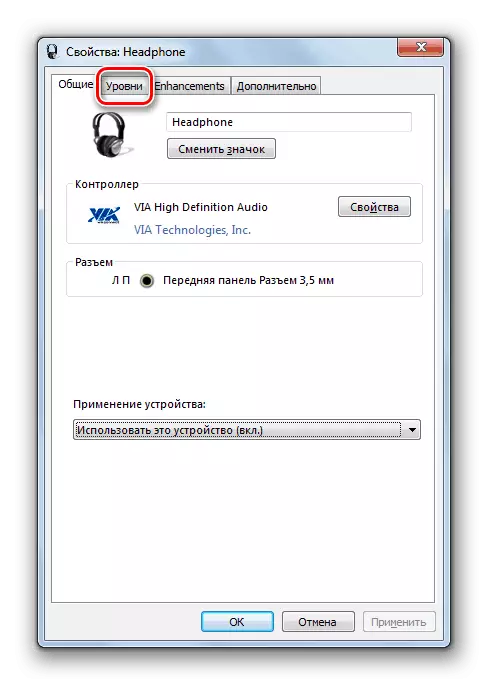
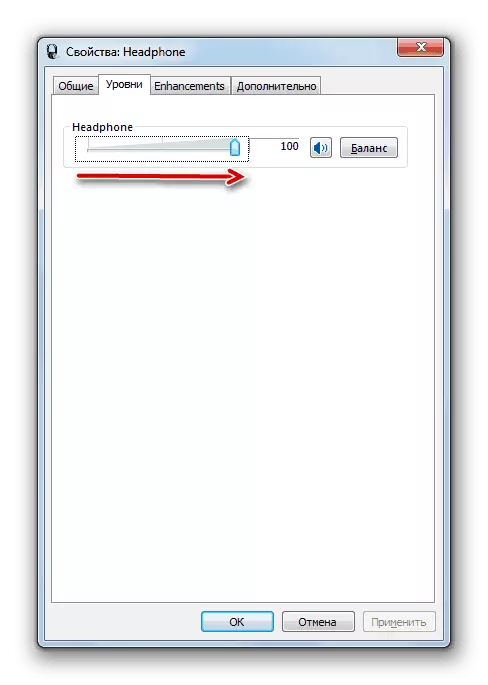
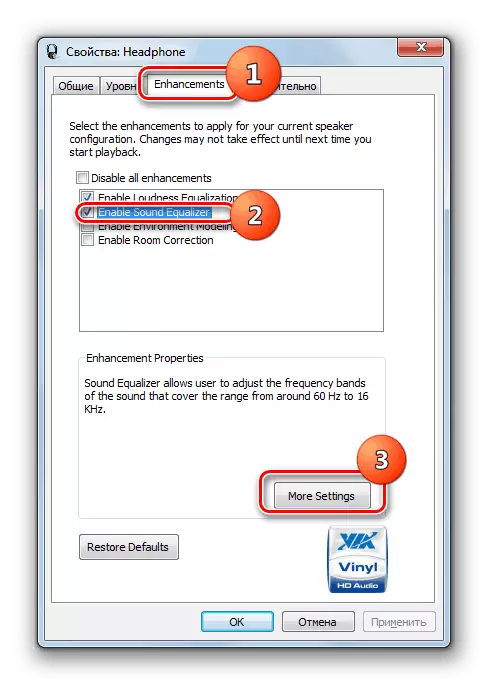





Дууны картын менежер, Windows-ийн дотоод функцийг ашиглаж байгаа чихэвчний параметрүүдийг тохируулж болно. Эхний сонголтыг хоёуланг нь хоёуланг нь сонсох нь илүү олон боломжийг олгодог.
